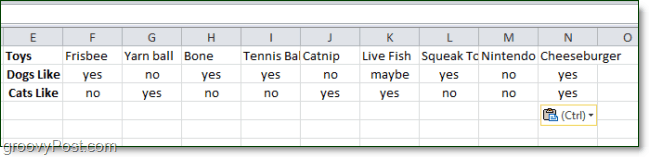Πώς να δημιουργήσετε ένα σύνθετο αλφαριθμητικό PIN για σύνδεση των Windows 10
Ασφάλεια Microsoft των Windows 10 / / March 17, 2020
Τελευταία ενημέρωση στις

Αν θέλετε να δυσκολευτείτε να αποκτήσετε πρόσβαση στο μηχάνημά σας, μπορείτε να εξετάσετε το ενδεχόμενο δημιουργίας ενός πολύπλοκου αλφαριθμητικού PIN με ειδικούς χαρακτήρες.
Για να κάνετε τη σύνδεση στο Windows 10 PC σας ασφαλή αλλά ευκολότερη, η εταιρεία σας επέτρεψε να δημιουργήστε έναν τετραψήφιο κωδικό PIN να συνδεθείτε. Ωστόσο, όταν κυκλοφόρησαν για πρώτη φορά τα Windows 10, χρειάστηκε να κάνετε αλλαγές με την πολιτική ομάδας σε δημιουργήστε ένα πολύπλοκο PIN. Αλλά συνεργάστηκε μόνο με εκδόσεις Pro και Enterprise, επειδή η πολιτική ομάδας δεν είναι διαθέσιμη με το Windows 10 Home.
Από τότε, ωστόσο, τα Windows 10 έχουν λάβει αρκετές νέες ενημερώσεις ασφαλείας και η δημιουργία ενός αλφαριθμητικού κωδικού PIN - συμπεριλαμβανομένων ειδικών χαρακτήρων είναι πολύ πιο εύκολη. Ακολουθεί μια ματιά στο πώς να επιτρέπετε τη δυνατότητα δημιουργίας ενός περίπλοκου PIN στο Windows 10 Home ή Pro.
Δημιουργήστε περίπλοκο αλφαριθμητικό PIN στα Windows 10
Μπορείτε να ορίσετε έναν κωδικό PIN όταν ρυθμίζετε αρχικά τα Windows 10, αλλά ίσως έχετε ρυθμίσει μόνο έναν απλό τετραψήφιο κωδικό. Για να ρυθμίσετε ένα σύνθετο PIN για τη σύνδεση στα Windows 10, κατευθυνθείτε προς Ρυθμίσεις> Λογαριασμοί> Επιλογές σύνδεσης. Στη συνέχεια, κάτω από την ενότητα PIN, κάντε κλικ στο κουμπί "Προσθήκη" αν δεν έχετε δημιουργήσει ακόμη έναν κωδικό PIN ή το κουμπί "Αλλαγή", αν έχετε ήδη ένα. Σημειώστε ότι εάν αυτή είναι η πρώτη φορά που δημιουργείτε ένα PIN, θα πρέπει να επαληθεύσετε το λογαριασμό σας με το λογαριασμό σας Microsoft ή Τοπικός λογαριασμός πιστεύει πρώτα. Αν την αλλάζετε, θα πρέπει πρώτα να εισάγετε τον τρέχοντα κωδικό PIN που χρησιμοποιείτε.
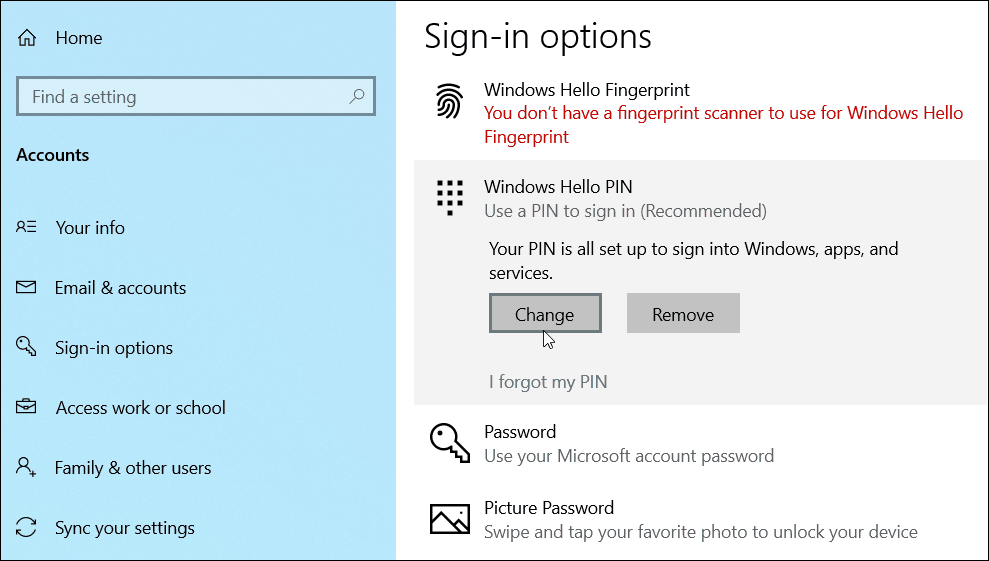
Στο παράθυρο διαλόγου που εμφανίζεται, επιλέξτε το πλαίσιο "Συμπερίληψη γραμμάτων και συμβόλων". Κάντε κλικ στο σύνδεσμο "Απαιτήσεις PIN" για να δείτε όλους τους κανόνες για έναν κωδικό PIN όταν αυτή η επιλογή είναι ενεργοποιημένη. Οι κανόνες είναι ευρείς. Ουσιαστικά, το PIN πρέπει να έχει περισσότερους από τέσσερις χαρακτήρες, αλλά μικρότερο από 127. Μπορεί να περιλαμβάνει κεφαλαία και πεζά γράμματα, ψηφία και ειδικούς χαρακτήρες όπως #,$, ^, % …και τα λοιπά. Επίσης, δεν πρόκειται να σας αφήσει να βάλετε σε απλά πρότυπα όπως Α Β Γ Δ ή 1111 ή 12345. Συνδέστε το σύνθετο PIN δύο φορές για επαλήθευση και, στη συνέχεια, κάντε κλικ στο Εντάξει.
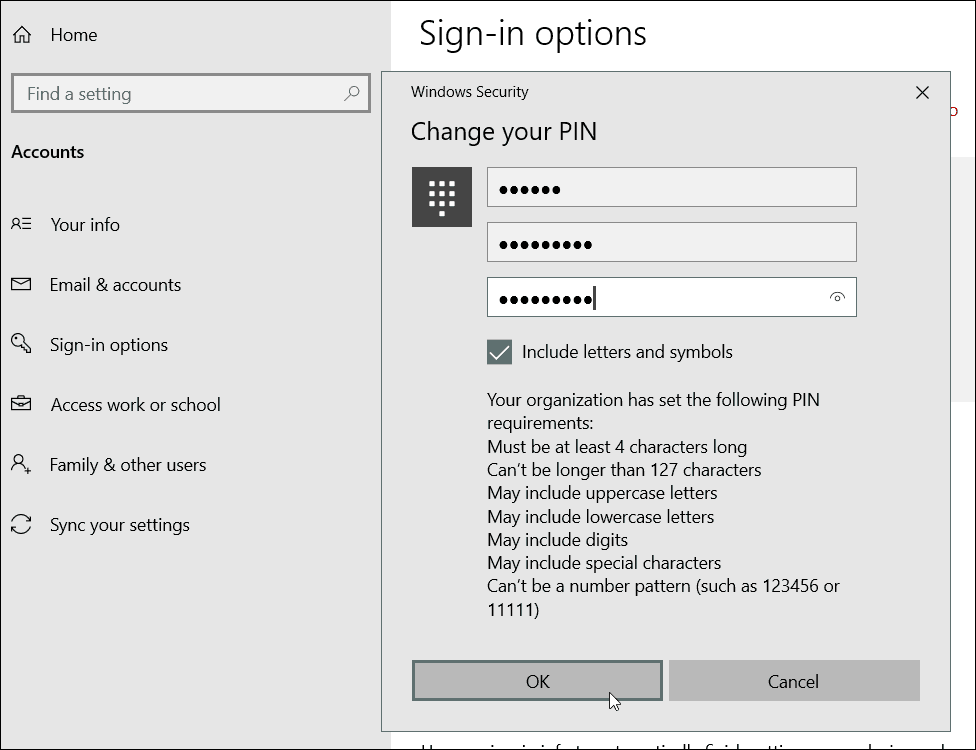
Για να το δοκιμάσετε, απλά χτυπήστε Κλειδί Windows + L για να κλειδώσετε την οθόνη σας και θα πρέπει να σας ζητηθεί να πληκτρολογήσετε τον νέο κωδικό PIN για να συνδεθείτε ξανά.
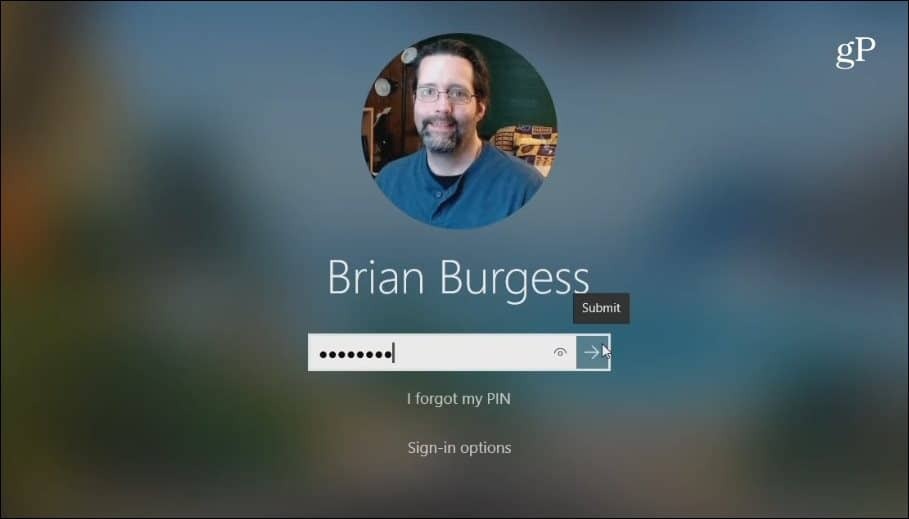
Αξίζει να σημειωθεί ότι αυτό δημιουργεί ένα επιπλέον επίπεδο ασφαλείας για να βοηθήσει να κρατήσει τους κακούς έξω. Με ένα βασικό PIN, χωρίς ειδικούς χαρακτήρες, τα Windows σας καταγράφουν μόλις εισαχθεί ο σωστός κωδικός PIN. Και φαινομενικά μπορεί να επιχειρηθεί μέχρι να μαντέψει το σωστό PIN.
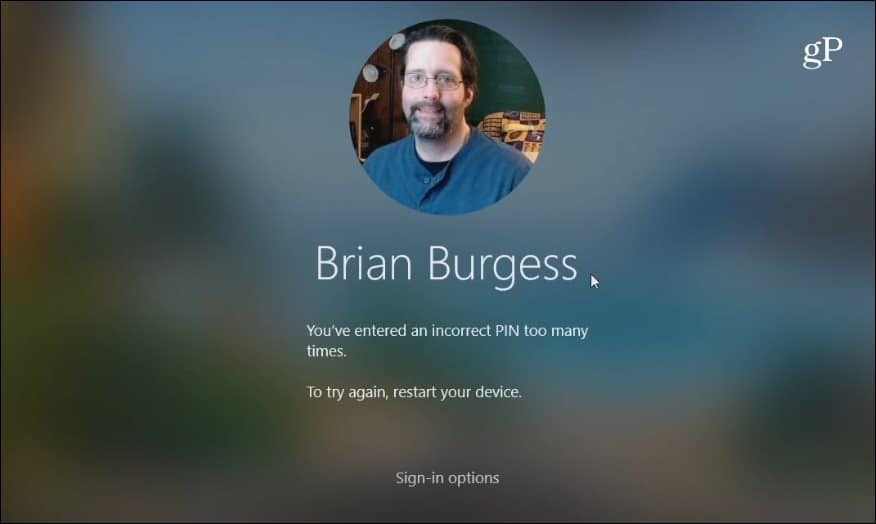
Αλλά με τη δυνατότητα ενεργοποίησης ειδικού χαρακτήρα PIN, πρέπει να κάνετε κλικ στο "Υποβολή" ή να χτυπήσετε Εισαγω μετά την πληκτρολόγηση. Αν ο κωδικός PIN έχει εισαχθεί εσφαλμένα πάρα πολλές φορές, τα Windows θα αναγκάσουν τον υπολογιστή να επανεκκινήσει για να εισαγάγει ξανά έναν κωδικό PIN. Ή, αναγκάστε το χρήστη να πληκτρολογήσει τον κωδικό πρόσβασης του λογαριασμού του.